Khi bạn đang cố gắng tìm kiếm trình ghi màn hình tốt nhất cho các hoạt động phát trực tiếp trên thiết bị di động và màn hình máy tính,Trình ghi màn hình DU là một công cụ được khuyến khích sử dụng. Tất cả chúng ta đều biết rằng rất khó để có được các luồng video. Tuy nhiên, công cụ này hứa hẹn sẽ thu được tất cả video bạn muốn từ trình duyệt web của mình. Với vô số tính năng, chắc chắn đây là một tính năng đáng tin cậy để quay video phát trực tiếp. Nếu bạn chưa thử ứng dụng này, bạn đang đi đúng hướng và đăng bài. Chúng tôi sẽ cho bạn thấy khả năng và cơ hội của trình ghi màn hình này. Hãy tìm hiểu thêm trong bài đăng này và đồng hành cùng chúng tôi khi chúng tôi thưởng thức bài đánh giá đầy đủ này.
Phần 1. Đánh giá về DU Screen Recorder
DU Screen Recorder là ứng dụng quay video mạnh mẽ và dễ sử dụng dành cho thiết bị di động và máy tính. Nó cho phép người dùng chụp màn hình thiết bị của họ với chất lượng cao, khiến nó trở nên hoàn hảo để tạo hướng dẫn, ghi lại cách chơi, v.v. Nó cho phép người dùng chỉnh sửa bản ghi, cắt, cắt video và thêm nhạc hoặc thuyết minh. DU Screen Recorder được cài đặt và sử dụng miễn phí. Nhìn chung, DU Screen Recorder là một ứng dụng linh hoạt và đáng tin cậy cho bất kỳ ai muốn ghi lại màn hình thiết bị Android của mình.
Các tính năng của ứng dụng này
◆ Ghi âm chất lượng cao: DU Screen Recorder có thể quay video ở độ phân giải lên tới 1080p ở tốc độ 60 khung hình/giây, đảm bảo nội dung của bạn trông sắc nét và chuyên nghiệp.
◆ Nhiều chế độ ghi: Ứng dụng này cung cấp một số chế độ ghi, bao gồm Toàn màn hình, Tùy chỉnh và Camera. Tính năng này cho phép người dùng ghi lại chính xác những thước phim cần thiết mà không bị phân tâm không cần thiết.
◆ Công cụ chỉnh sửa video: DU Screen Recorder cũng có nhiều công cụ chỉnh sửa khác nhau, bao gồm khả năng cắt, hợp nhất và thêm nhạc vào video của bạn. Chức năng này giúp bạn dễ dàng tạo nội dung hấp dẫn và hấp dẫn mà không cần chuyển đổi giữa các ứng dụng khác nhau.
◆ Live streaming: Đối với những người muốn chia sẻ nội dung của mình trong thời gian thực, DU Screen Recorder cũng cung cấp tính năng phát trực tiếp. Người dùng có thể dễ dàng phát màn hình hoặc camera của mình lên các nền tảng phổ biến như YouTube, Facebook và Twitch.
◆ Cài đặt có thể tùy chỉnh: Cuối cùng, DU Screen Recorder cho phép người dùng sửa đổi nhiều cài đặt để phù hợp với nhu cầu của họ. Tính năng này bao gồm các tùy chọn về chất lượng video, tốc độ khung hình, nguồn âm thanh, v.v.
Ưu và nhược điểm khi sử dụng ứng dụng này
- Ưu điểm
- Nó hỗ trợ nhiều bộ chứa video, bao gồm MP4, MOV, AVI và các bộ chứa khác.
- DU Screen Recorder được biết đến với khả năng quay video chất lượng cao. Nó có thể chụp màn hình ở độ phân giải full HD, rất phù hợp để quay trò chơi hoặc ghi lại màn hình.
- Ứng dụng có giao diện trực quan, giúp bạn dễ dàng ghi, chỉnh sửa và chia sẻ video.
- Không giống như các trình ghi màn hình khác, DU Screen Recorder không thêm bất kỳ hình mờ nào vào video đã ghi, đây là một điểm cộng rất lớn.
- Phần mềm cho phép người dùng sửa đổi độ phân giải video, tốc độ khung hình và tốc độ bit cho phù hợp với nhu cầu của họ.
- DU Screen Recorder không có bất kỳ giới hạn thời gian ghi nào nên bạn có thể ghi bao lâu tùy thích.
- Nhược điểm
- Phiên bản miễn phí của DU Screen Recorder có quảng cáo, điều này có thể gây trở ngại cho một số người dùng.
- Mặc dù ứng dụng có các tính năng chỉnh sửa cơ bản nhưng nó không có các công cụ chỉnh sửa nâng cao như một số trình ghi màn hình khác.
- Một số tính năng trong DU Screen Recorder chỉ khả dụng khi mua hàng trong ứng dụng, điều này có thể gây khó chịu cho những người dùng không muốn chi tiền.
Hướng dẫn sử dụng Trình ghi màn hình DU
Bước 1Tải xuống ứng dụng
Bước đầu tiên để tải công cụ này trên thiết bị của bạn là lấy tệp cài đặt của nó. Bạn có thể tìm kiếm trang sản phẩm chính của DU Screen Recorder trên trình duyệt web của mình và danh sách các trang sẽ cung cấp cho bạn các tùy chọn để tải xuống ứng dụng. Vui lòng truy cập trang web hợp pháp, đây là giao diện sản phẩm chính cho phép bạn tải xuống ứng dụng một cách an toàn trên máy tính của mình. Nếu bạn sử dụng thiết bị di động, bạn có thể sử dụng Play Store cho Android và App Store cho thiết bị iOS để tải ứng dụng.
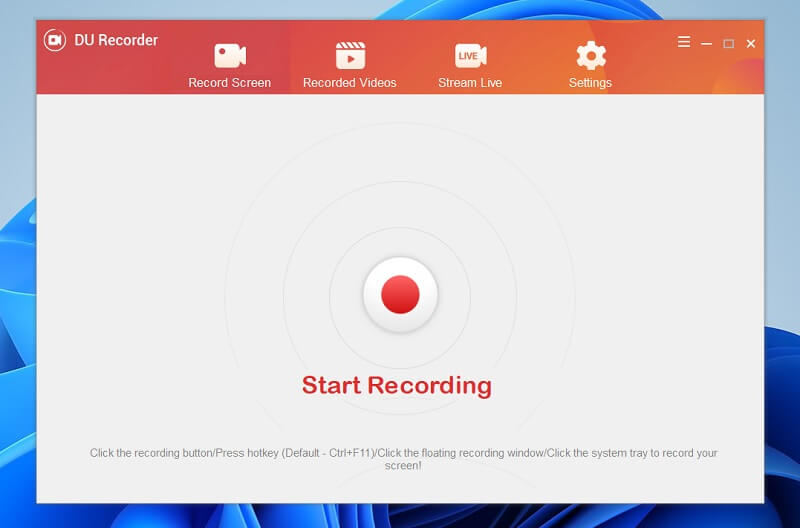
Bước 2Ghi lại hoạt động trên màn hình
Giai đoạn tiếp theo trong việc sử dụng Trình ghi màn hình là ghi lại hoạt động của màn hình trong hệ thống của nó. Truy cập ứng dụng trên thiết bị của bạn và nhấn Bắt đầu ghi âm biểu tượng ở giữa công cụ ghi hình. Tiếp tục ghi lại hoạt động trên màn hình của bạn.
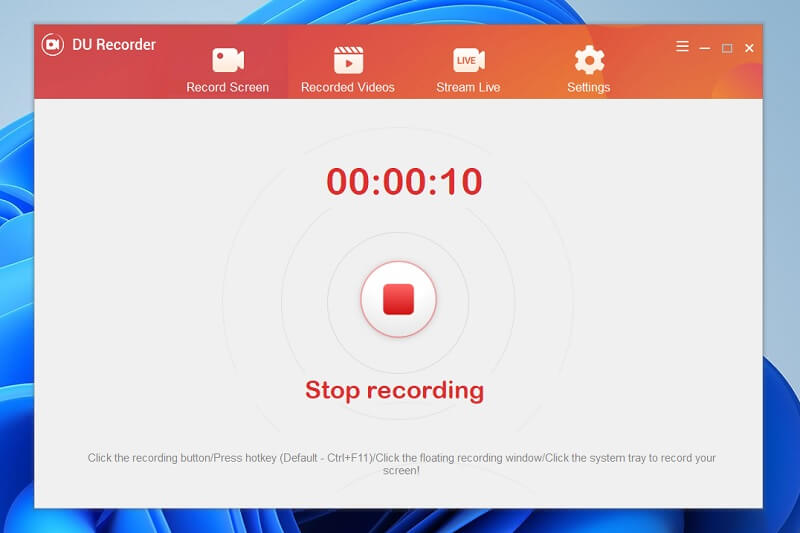
Bước 3Lưu bản ghi
Đối với lần chạm cuối cùng, hãy lưu bản ghi trên thiết bị của bạn bằng cách khởi chạy lại công cụ và nhấp vào nút Dừng. Các tập tin đã ghi sẽ được lưu tự động trên thiết bị của bạn. đi đến Video đã ghi để truy cập danh sách các tệp mà bạn đã chụp gần đây trên màn hình. Bấm đúp vào video để xem trước và phát tệp.
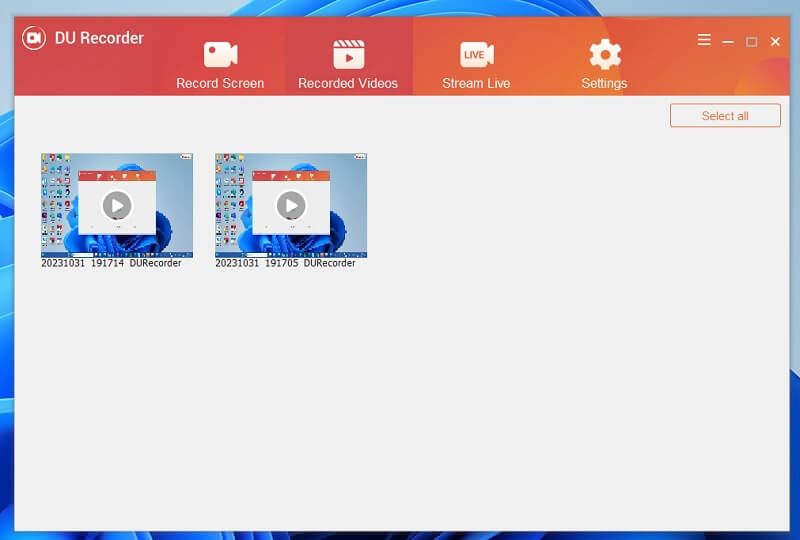
Phần 2. Giải pháp thay thế tốt nhất cho DU Recorder
Khi thảo luận về các lựa chọn thay thế tốt nhất để ghi lại các hoạt động trên màn hình, hãy sử dụng AVAide Screen Recorder. Ứng dụng này chứa các tính năng ghi màn hình tốt nhất và đáng tin cậy nhất, cho phép người dùng sử dụng và tạo video demo, hướng dẫn, video phản ứng, nội dung trò chơi và các nội dung khác hữu ích không chỉ cho việc kiếm tiền mà còn cho mục đích sử dụng cá nhân. Điểm bán hàng của ứng dụng này là Trình lập lịch tác vụ, có thể chụp màn hình vào một ngày và giờ nhất định. Sẽ rất hữu ích khi tải video trên các luồng trực tiếp và các kênh truyền hình không có tùy chọn tải tệp xuống.
Bước 1Tải Trình ghi màn hình AVAide
Giai đoạn bắt đầu chụp màn hình của bạn bằng Trình ghi màn hình AVAide là cài đặt hoặc tải xuống ứng dụng trên thiết bị của bạn. Bạn có thể đánh Dùng thử miễn phí bên dưới bước này để tải trình cài đặt. Sau đó, chạy nó và hoàn thành lời nhắc. Truy cập vào giao diện của ứng dụng và kiểm tra các quy trình của ứng dụng để có thể truy cập dễ dàng.

DÙNG THỬ MIỄN PHÍ Đối với Windows 7 trở lên
 An toàn tải
An toàn tải
DÙNG THỬ MIỄN PHÍ Đối với Mac OS X 10.12 trở lên
 An toàn tải
An toàn tảiBước 2Chụp màn hình của bạn
Chuẩn bị ứng dụng cho hoạt động bạn cần ghi lại. Đi đến giao diện chính của nó và nhấn Máy ghi hình để truy cập các thông số ghi của nó. Chọn tỷ lệ khung hình và đầu vào âm thanh của ứng dụng. Sau đó, chọn GHI để kích hoạt quá trình chụp màn hình PC của bạn.
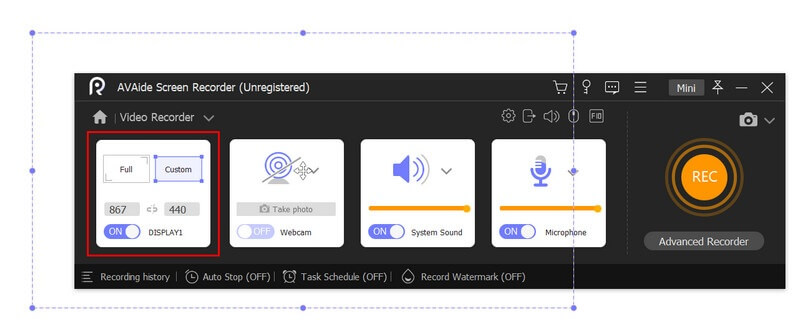
Bước 3Kết thúc quá trình
Cuối cùng, kết thúc quá trình ghi bằng cách nhấp vào Ngừng lại ở bảng ghi bên dưới khu vực bạn đang ghi màn hình. Công cụ sẽ nhắc trình phát đa phương tiện của nó, cho phép bạn xem trước tệp. Sau đó, bạn có thể sử dụng thiết bị để lưu hoặc ghi lại tập tin để ghi lại khoảnh khắc đẹp nhất trong các hoạt động trên màn hình của mình.
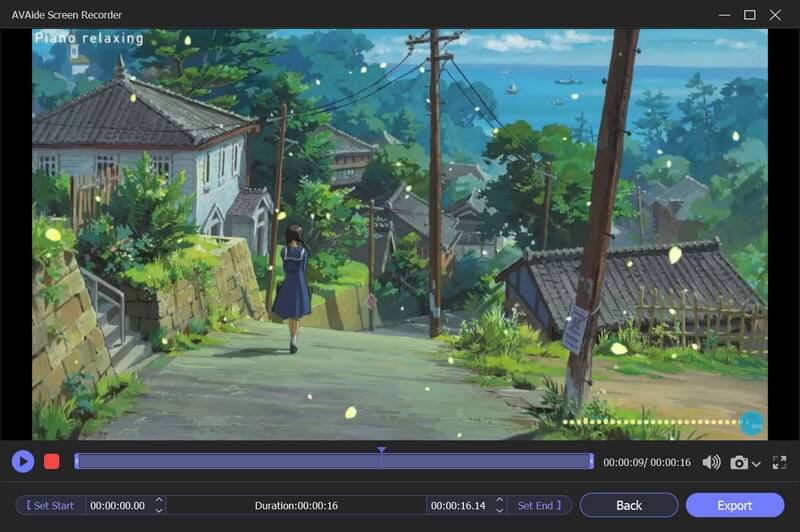
Phần 3. Câu hỏi thường gặp về Trình ghi màn hình DU
Trình ghi màn hình DU có miễn phí không?
DU Screen Recorder là một ứng dụng không hạn chế cho phép người dùng quay video chất lượng cao về màn hình thiết bị của họ. Cho dù bạn đang muốn tạo hướng dẫn, nội dung chơi trò chơi hay các loại video khác yêu cầu âm thanh, DU Screen Recorder đều có thể giúp bạn.
Tôi có thể ghi âm bằng DU Screen Recorder không?
DU Screen Recorder là ứng dụng ghi màn hình để chụp màn hình thiết bị. Một trong những tính năng chính của nó là khả năng ghi cả âm thanh bên trong và bên ngoài, giúp nó trở nên hoàn hảo để tạo video demo, hướng dẫn, nội dung trò chơi và các loại video khác yêu cầu âm thanh. Ứng dụng này cho phép bạn sửa đổi mức âm lượng của âm thanh, đảm bảo rằng bản ghi của bạn có âm thanh trong trẻo.
DU Screen Recorder có an toàn khi sử dụng không?
Có, DU Screen Recorder là một ứng dụng an toàn và đáng tin cậy. Ứng dụng không có phần mềm độc hại hoặc vi-rút trên trình tải xuống tệp của nó. Tuy nhiên, điều quan trọng là chỉ tải xuống ứng dụng từ các nguồn đáng tin cậy, chẳng hạn như Cửa hàng Google Play hoặc App Store.
Để kết luận, Đầu ghi DU cho PC là một ứng dụng ghi màn hình mạnh mẽ và linh hoạt, cung cấp nhiều tính năng chính cho người dùng. Nó cho phép bạn ghi lại màn hình của mình với chất lượng cao, ghi lại âm thanh từ thiết bị của bạn và thậm chí thêm camera bên ngoài để ghi lại chính bạn. Ngoài ra, nó còn đi kèm với trình chỉnh sửa video tích hợp cung cấp nhiều tùy chọn để chỉnh sửa bản ghi của bạn. Nói chung, nếu bạn đang tìm kiếm một ứng dụng ghi màn hình đáng tin cậy và giàu tính năng thì DU Screen Recorder rất đáng để thử.
Ghi lại màn hình, âm thanh, webcam, trò chơi, cuộc họp trực tuyến, cũng như màn hình iPhone / Android trên máy tính của bạn.




